Se perdió la clave de recuperación de BitLocker; ¿Qué debo hacer?
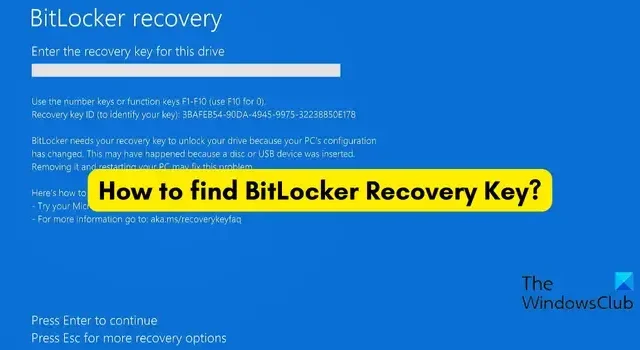
Si no puede encontrar su clave de recuperación de BitLocker , esta publicación lo ayudará. BitLocker es una función de cifrado de volúmenes de Windows que le permite cifrar un volumen completo para proteger sus datos. Proporciona una clave de recuperación, una contraseña numérica única de 48 dígitos que puede usar para desbloquear su unidad. Pero, ¿qué pasa si ha perdido la clave de recuperación de BitLocker? Bueno, te mostraremos cómo encontrarlo.
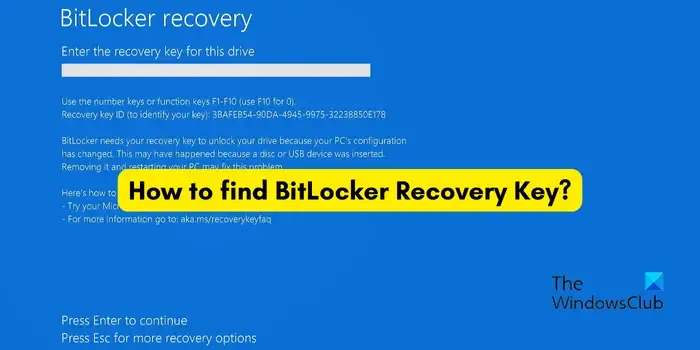
¿Qué hago si pierdo la clave de recuperación de BitLocker?
Si ha perdido su clave de recuperación de BitLocker, estos son los diferentes métodos para encontrarla:
- Verifique en línea en su cuenta de Microsoft.
- Compruebe si tiene su clave de recuperación de BitLocker impresa en papel o guardada en otro lugar.
- Conecte su unidad flash.
- Comuníquese con su administrador de TI, si corresponde.
- Otras sugerencias.
Siempre es una buena idea hacer una copia de seguridad de la clave de recuperación de cifrado de unidad BitLocker, ya que puede resultar útil si la pierde. Pero si no lo ha respaldado, aquí hay algunas sugerencias que lo ayudarán.
1]Verifique en línea en su cuenta de Microsoft
Lo primero que puede hacer para encontrar su clave de recuperación de BitLocker es verificar su cuenta de Microsoft. Los dispositivos que admiten cifrado automático almacenan la clave de recuperación en su cuenta de Microsoft. Además, configurar BitLocker le brinda la opción de guardar una copia de seguridad de su clave de recuperación en su cuenta de Microsoft. Por lo tanto, si has perdido la clave, puedes buscarla en tu cuenta de Microsoft .
Para hacerlo, abra un navegador web en otra PC e inicie sesión en la cuenta de Microsoft que usa en su computadora principal.
Una vez que haya iniciado sesión, navegue hasta la pestaña Dispositivos en el panel del lado izquierdo. Desde aquí, puede seleccionar la opción Ver detalles en su dispositivo.
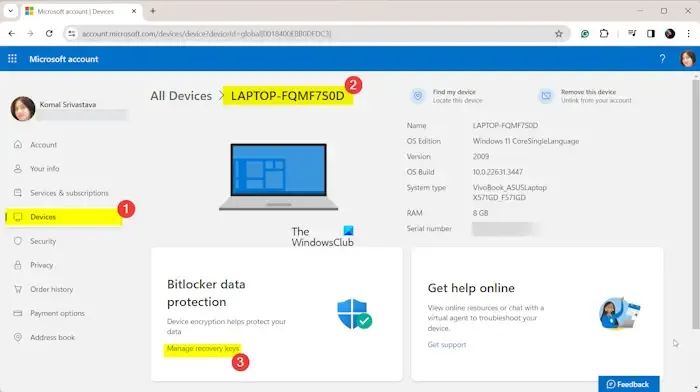
Después de eso, haga clic en la opción Administrar claves de recuperación en la sección Protección de datos de Bitlocker . Aquí puede encontrar sus claves de BitLocker.
En caso de que otra persona haya configurado su dispositivo o BitLocker, debe verificar con esa persona si la clave de recuperación está guardada en su cuenta de Microsoft.
2]Compruebe si tiene su clave de recuperación de BitLocker impresa en papel o guardada en otro lugar.
Existe una alta probabilidad de que haya impreso su clave de recuperación en una hoja de papel como respaldo mientras activaba BitLocker. Por lo tanto, revise sus documentos relacionados con su computadora y vea si tiene impresa la clave de recuperación.
Muchos usuarios guardan sus claves de recuperación como archivos de texto en una unidad USB. Para encontrar su clave de recuperación, verifique su unidad USB conectándola a otra computadora.
Aparte de eso, es posible que haya guardado su clave de recuperación en otro lugar, como en su cuenta de correo electrónico. Por lo tanto, verifique todos los lugares posibles donde haya almacenado su clave de recuperación de BitLocker.
3]Conecte su unidad flash
Si configuró BitLocker con una unidad flash USB o guardó su clave de recuperación en un USB, conéctelo a su PC y luego siga las instrucciones indicadas para desbloquearlo.
4] Póngase en contacto con su administrador de TI, si corresponde
Los usuarios que trabajan en una organización y tienen una cuenta profesional o educativa pueden comunicarse con su administrador de TI para obtener su clave de recuperación.
Es probable que los dispositivos asociados con una cuenta profesional o educativa tengan sus claves de recuperación de BitLocker guardadas en la cuenta de Azure AD de la organización. Además, si alguna vez inició sesión en su computadora con una cuenta profesional o educativa, es posible que su clave de recuperación se guarde allí. Entonces, para acceder a su clave de recuperación, debe comunicarse con el administrador de su sistema.
5] Otras sugerencias
Puede intentar adivinar e ingresar algunas contraseñas habituales que probablemente le resulten familiares. Sin embargo, tenga en cuenta que si hay muchos intentos incorrectos, es posible que vea la advertencia Esa contraseña no es correcta, Tenga cuidado o Demasiados intentos de ingreso de PIN y quedará bloqueado.
Si nada ayuda, la última opción es restablecer su PC o reinstalar Windows usando una unidad USB de arranque, pero en este caso, es probable que sus datos se pierdan.
¿Cómo paso la recuperación de BitLocker sin clave?
Bueno, técnicamente, no puedes eliminar el cifrado de Bitlocker sin una contraseña o clave de recuperación. Sin embargo, puede intentar ingresar contraseñas diferentes que podría haber usado en el pasado para desbloquear su unidad cifrada. Además de eso, también puede intentar ubicar su clave de recuperación de BitLocker en su cuenta de Microsoft, unidad USB, papel, etc. Si aún no puede encontrar la clave, se le pedirá que reinicie su dispositivo.
¿Cómo reinicio mi computadora portátil sin la clave de recuperación de BitLocker?
No puede restablecer su computadora sin una clave de recuperación de BitLocker, ya que le solicitará la clave de recuperación en una etapa posterior. Entonces, la única opción que queda es realizar una instalación limpia de Windows usando una unidad USB.


Deja una respuesta